InLine 61602C Manual
InLine
Ikke kategoriseret
61602C
| Mærke: | InLine |
| Kategori: | Ikke kategoriseret |
| Model: | 61602C |
| Udgange til hovedtelefoner: | 1 |
| Maksimal opløsning: | 2048 x 1536 pixel |
| Dimensioner (BxDxH): | 154 x 65 x 27 mm |
| Kabler inkluderet: | KVM |
| Forbindelsesteknologi: | Ledningsført |
| Kabellængde: | 1.2 m |
| Antal kontrollerede computere: | 2 |
| Tastatur porttype: | USB |
| Mus porttype: | USB |
| Lydforbindelse: | Ja |
| Porte, antal: | 2 |
| Antal mikrofon-indgange: | 1 |
Har du brug for hjælp?
Hvis du har brug for hjælp til InLine 61602C stil et spørgsmål nedenfor, og andre brugere vil svare dig
Ikke kategoriseret InLine Manualer
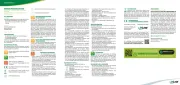
17 September 2025
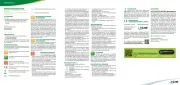
17 September 2025
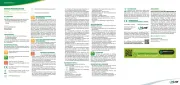
17 September 2025
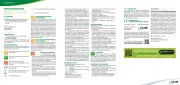
16 September 2025
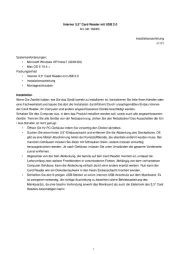
16 September 2025
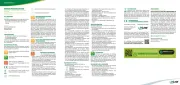
16 September 2025
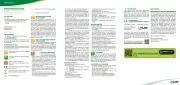
16 September 2025

16 September 2025
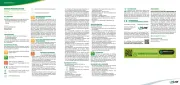
16 September 2025

29 Marts 2025
Ikke kategoriseret Manualer
- TikkTokk
- Nearity
- Peerless-AV
- Mousetrapper
- Tommee Tippee
- InvisibleShield
- Elight
- Sunpentown
- Ambiano
- Qian
- Octavio
- Santos
- Vivax
- LELO
- Belanger
Nyeste Ikke kategoriseret Manualer
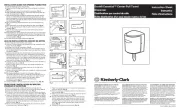
5 November 2025

5 November 2025
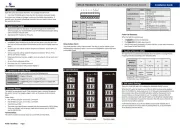
5 November 2025
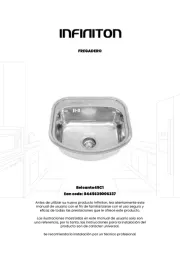
5 November 2025

5 November 2025
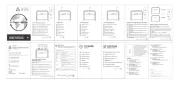
5 November 2025
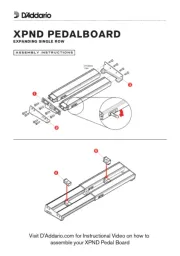
5 November 2025
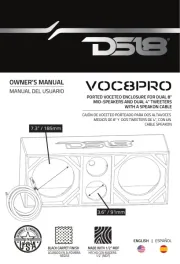
5 November 2025

5 November 2025

5 November 2025
